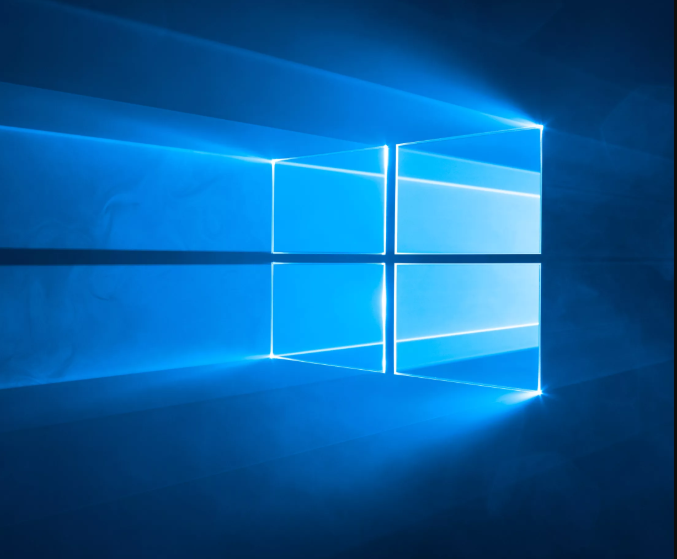CNET
آسانترین راه برای به روزرسانی و راه اندازی شبکه خصوصی مجازی مورد علاقه خود بر روی سیستم عامل جدید Windows 10 این است که به سادگی برنامه VPN خود را از فروشگاه ویندوز بارگیری کنید و نصب کنید ، دقیقاً مانند نسخه قبلی ویندوز. استفاده از برنامه VPN همچنین بهترین راه برای استفاده از ویژگی های جایزه VPN است – از مسدود کردن آگهی گرفته تا انتخاب سریعترین اتصالات. اما برای فناوری جالب ، گزینه دیگر تست درایو VPN داخلی Windows 10 است.
ممکن است مشکل به نظر برسد ، اما این روند حدود 15 تا 20 دقیقه طول می کشد و می تواند به دو مؤلفه اصلی تقسیم شود: ایجاد یک پروفایل VPN ، و سپس اتصال به VPN. این مرحله به مرحله است.
بیشتر بخوانید: چگونه ویندوز 10 را به صورت رایگان بارگیری کنید ، اکنون که ویندوز 7 از بین رفته است
آنچه شما به
سرویس VPN شما نیاز دارید:: حتی اگر از Windows 10 برای مدیریت استفاده می کنید اتصال شما به یک VPN ، هنوز باید انتخاب کنید که کدام سرویس VPN برای اتصال به آن باشد. خدمتی که شما انتخاب می کنید تعیین می کند چه کسی سرورهایی را که می خواهید به آنها متصل شوید را اجرا می کنید.
فهرست بهترین های VPN هایی را که پیدا کردیم ، به فهرست سریع ما ببخشید تا بتوانید یک ایده سریع در مورد ارائه دهنده بهترین راه حل برای شما داشته باشیم. اما مهم نیست که کدام سرویس را انتخاب می کنید ، مراقب هرگونه پرچم قرمز باشید که ممکن است نشان دهنده یک سرویس کمتر از خصوصی باشد.
انتخاب پروتکل : در هنگام تنظیم از شما خواسته می شود یک پروتکل را از یک لیست انتخاب کنید. با ساده ترین شرایط ، پروتکل انتخاب شده ، قدرت رمزگذاری شما را تعیین می کند. چندین پروتکل وجود دارد که توسط VPN استفاده می شود ، و هر کدام از VPN ها را انتخاب کنید یکی از آنها را استفاده می کند. چهار مورد متداول عبارتند از: PPTP ، L2TP / IPSec ، SSTP و OpenVPN. در حین تنظیم ، به Windows می گویید با انتخاب آن از لیست ، پروتکل VPN خود را استفاده می کند. ارائه دهنده VPN شما به شما می گوید که از چه مواردی استفاده می کند.
بیشتر بخوانید: همه اصطلاحات VPN مورد نیاز برای دانستن
یک پروفایل VPN ایجاد کنید و به [اتصال19659007] 1 بپیوندید. در دسک تاپ ویندوز 10 ، بر روی دکمه Start کلیک راست کرده و از فهرست انتخاب شده تنظیمات را انتخاب کنید.
2 . در پنجره جدیدی که ظاهر می شود ، روی Network & Internet کلیک کنید و سپس VPN را از لیست گزینه های اتصال در سمت راست صفحه انتخاب کنید.
3 . را کلیک کنید. اضافه کردن اتصال VPN .
4 . این شما را به یک صفحه پیکربندی می برد. تحت ارائه دهنده VPN ، روی منوی کشویی کلیک کنید و گزینه ای را انتخاب کنید که می گوید Windows (داخلی) .
5 . در قسمت نام اتصال ، نامی را که می خواهید این اتصال ویژه را ارائه دهید ، تایپ کنید. سعی کنید چیزی ایجاد کنید که به راحتی به عنوان یک اتصال VPN شناخته شوید. اگر به عنوان مثال ، از ExpressVPN استفاده می کنید و می خواهید این اتصال همان ارتباطی باشد که شما برای اتصال به یک سرور نیویورک استفاده می کنید ، این اتصال را چیزی مانند "ExpressVPN ، سرور نیویورک" نامگذاری کنید.
بیشتر بخوانید: نحوه شناسایی یک VPN خوب: 3 ویژگی برای جستجوی
6 . در قسمت نام سرور یا آدرس ، آدرس واقعی سرور مورد نظر خود را تایپ کنید. سرویس VPN شما قادر به ارائه این اطلاعات خواهد بود. عموماً مانند URL وب سایت ظاهر خواهد شد ، با یک رشته الفبایی از پنج یا شش کاراکتر و به دنبال آن نام سرویس VPN که از آن استفاده می کنید.
7 . در بخش [V45] VPN نوع ، از شما خواسته می شود پروتکل را مانند آنچه در بالا به آن اشاره کردم انتخاب کنید. هر کدام از سرویس های VPN شما استفاده می کند را انتخاب کنید.
8 . در منوی کشویی نوع اطلاعات ورود به سیستم ، روشی را که می خواهید برای ورود به اتصال جدید VPN خود انتخاب کنید ، انتخاب کنید. ارائه دهندگان مختلف VPN روشهای ارجح متفاوتی دارند ، بنابراین ممکن است شما بخواهید که با ارائه دهنده VPN خود اطمینان داشته باشید ، اما برای بیشتر VPN های خصوصی تجاری ، شما نام کاربری و رمز عبور را انتخاب می کنید.
این بدان معناست که هر زمان که این اتصال جدید VPN را در دستگاه ویندوز 10 خود انتخاب می کنید ، باید با همان نام کاربری و رمز عبوری که معمولاً از آنها استفاده می کنید ، وارد آن شوید تا در هر دستگاه دیگری وارد سرویس VPN خود شوید.
9 . بر روی دکمه ذخیره کلیک کنید. شما اکنون مشخصات VPN خود را ایجاد کرده اید ، و تمام کارهایی که باقی مانده است اتصال به آن است.
10 . به صفحه تنظیمات Network & Internet خود بازگردید ، و مانند گذشته گزینه VPN را از گزینه های سمت راست صفحه انتخاب کنید. اتصال VPN تازه ایجاد شده شما در لیست ظاهر می شود (در مثال ما "ExpressVPN ، سرور نیویورک" را می بینید). آن را انتخاب کنید و روی اتصال کلیک کنید.
و آنجا آن را دارید. مطمئناً ، شاید برخی از ویژگی های اضافی را که در غیر این صورت از برنامه بارگیری ارائه دهنده VPN خود استفاده می کنید ، از دست ندهید ، اما از طرف دیگر اکنون نیز کنترل بیشتری بر اتصال خود دارید و لازم نیست با یک قطعه نرم افزاری متورم شده در پس زمینه سر و کار داشته باشید. سفر بن!